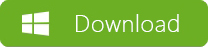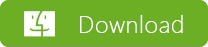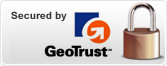Come Copiare Blu-ray su DVD
Copiare Blu-ray su DVD significa anche andare a comprimere un Blu-ray per adattarlo alla capacità di un disco DVD, in quanto il Blu-ray ha molta più capacità di un DVD. Se vuoi copiare un film Blu-ray su DVD conviene quindi far uso di un software che abbia da un lato una buona funzione di "compressione Blu-ray" e dall'altro riesca a non compromettere la qualità del video stesso. Qui di seguito vediamo come usare Leawo Blu-ray Copy, uno dei migliori programmi professionali (disponibile sia per PC Windows che Mac) in grado di copiare Blu-ray su DVD (da Blu-ray su DVD-9/DVD-5) con alta qualità di compressione.
Quello che ti serve prima di effettuare l'operazione di copia è il disco Blu-ray originale, un drive blu-ray (nel tuo PC) e un disco DVD vuoto. Poi scarica e installa Blu-ray Copy sul tuo PC o Mac dai link seguenti:
Dopo l'il download, fai doppio click sul file scaricato per avviare l'installazione. Dovrai selezionare il box "Agree License" e poi cliccare su INSTALL per procedere:

Al termine dell'installazione, avvia il programma vedrai la seguente schermata principale, con tutte le funzioni disponibili:

Passo
1: Carica il disco Blu-ray
Clicca sulla funzione BLU-RAY COPY e si aprirà tale schermata:

Adesso clicca in alto su “Add Blu-ray/DVD” per caricare il disco blu-ray da copiare su DVD.

Passo 2: Scegli una modalità di Copia
In basso a sinistra scegli il formato del disco DVD di uscita. Potrai selezionare anche l'opzione "Main movie" che significa che verrà copiato il film (contenuto principale) del Blu-ray.

Passo 3: Altre Impostazioni
Clicca sul pulsante verde "Copy" per procedere con la definizione di altre 3 impostazioni: Copy to, Disc Label e Save to. Se hai nel PC due "drive" per inserire oltre al disco Blu-ray anche il DVD potrai fare la copia diretta e selezionare l'opzione "Copy to". Se hai solo un lettore DVD/Blu-ray nel computer allora dovrai selezionare Copy to --> "ISO File". Le opzioni "Disc Label" e "Save to" sono facili da impostare. Dopo aver fatto questo clicca su COPY per procedere con la copia.

Passo 4: Masterizza file ISO su DVD
Se hai scelto la copia del Blu-Ray su un file “ISO File” al termine dell'operazione avrai sul PC/Mac un file di questo formato che potrai copiare su DVD. Ti basterà sempre dal programma cliccare nuovamente su “Add Blu-ray/DVD” e poi su“Add iso file”. Inserisci il DVD vuoto nel computer, selezionalo nel campo "Copy To" e infine clicca su “Burn” per procedere con la masterizzazione su DVD


Un'altra possibile soluzione che potrebbe interessarti è quella di convertire Blu-Ray in DVD (anzichè effettuare la copia come visto sopra).